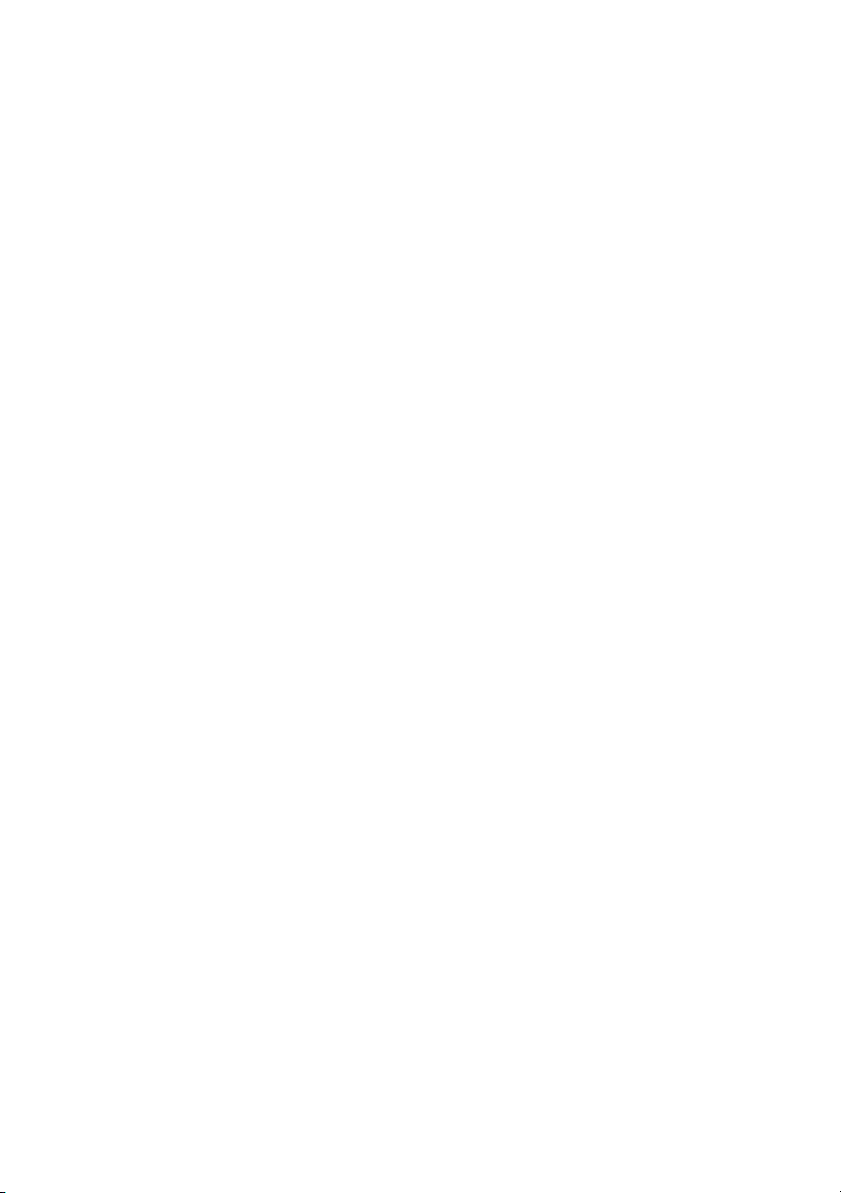
Dell™ Inspiron™
Συνοπτικός οδηγός
Μοντέλο: DCMF
www.dell.com | support.dell.com
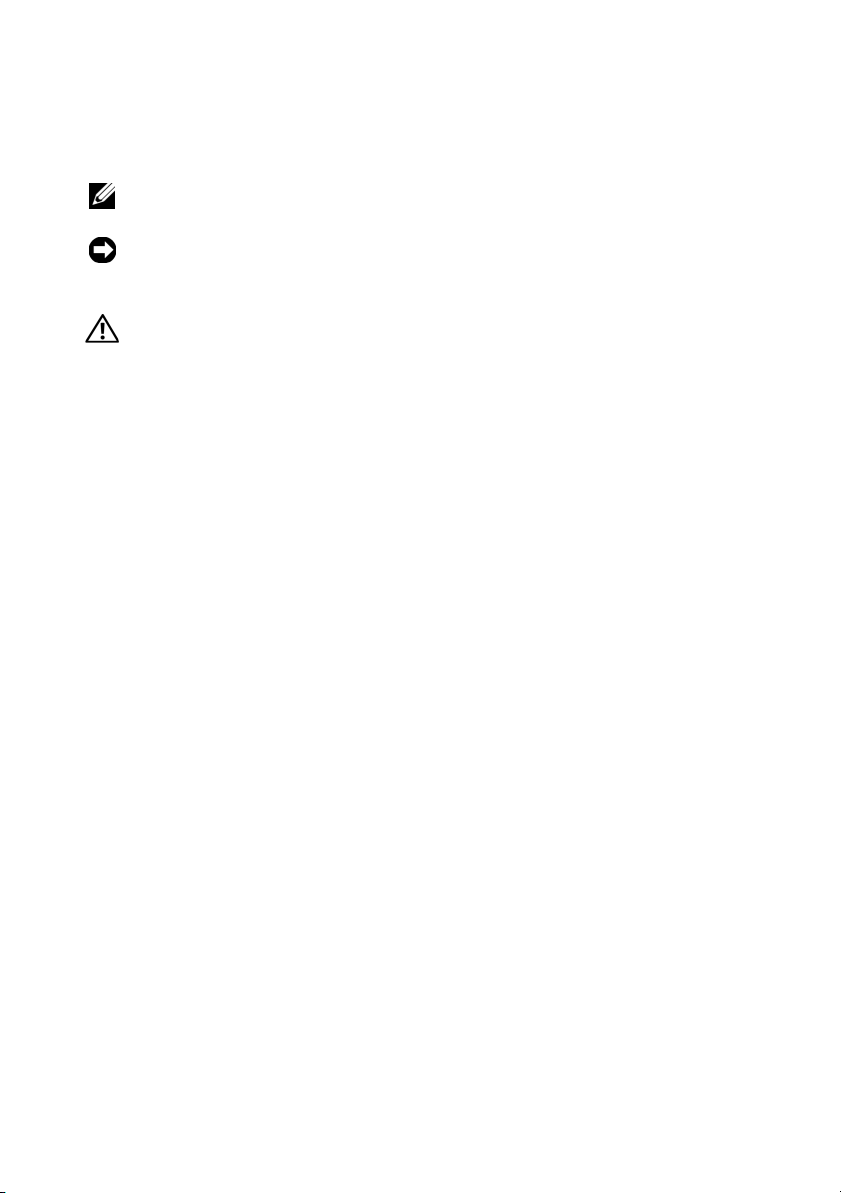
Σημειώσεις, ειδοποιήσεις και προσοχή
ΣΗΜΕΙΩΣΗ:
βοηθούν να χρησιμοποιείτε καλύτερα τον υπολογιστή σας.
ΕΙΔΟΠΟΙΗΣΗ:
απώλεια δεδομένων και υποδεικνύει τον τρόπο με τον οποίο μπορείτε να αποφύγετε
το πρόβλημα.
ΠΡΟΣΟΧΗ:
θάνατο.
____________________
Οι πληροφορίες αυτού του εγγράφου μπορεί να αλλάξουν χωρίς προειδοποίηση.
© 2008 Dell Inc. Με επιφύλαξη παντός δικαιώματος.
Απαγορεύεται αυστηρά η αναπαραγωγή µε οποιονδήποτε τρόπο χωρίς τη γραπτή άδεια της Dell Inc.
Εμπορικά σήματα που χρησιμοποιούνται στο παρόν κείμενο: Η ονομασία Dell, το λογότυπο DELL, οι
ονομασίες DellConnect, Inspiron και YOURSISHERE είναι εμπορικά σήματα της Dell Inc. Οι
ονομασίες Intel, Celeron
ονομασίες AMD, AMD Athlon, και Phenom είναι εμπορικά σήματα της Advanced Micro Devices, Inc.
Η ονομασία HyperTransport είναι εμπορικό σήμα με άδεια της HyperTransport Technology Consortium.
Οι ονομασίες Microsoft, Windows, Windows Vista και το κουμπί Έναρξης των Windows Vista είναι
εμπορικά σήματα ή σήματα κατατεθέντα της Microsoft Corporation στις Ηνωμένες Πολιτείες ή/και σε
άλλες χώρες
από την Dell Inc. με άδεια. Η ονομασία Blu-ray Disc είναι εμπορικό σήμα της Blu-ray Disc Association.
Άλλα εµπορικά σήµ ατα και εµπορικές ονοµασίες µ πορεί να χρησιµοποιούνται στο παρόν έγγραφο
αναφερόµενα είτε στους κατόχους των σηµάτων και των ονοµάτων είτε στα προϊόντα
παραιτείται από κάθε δικαίωμα σε εμπορικά σήματα και εμπορικές ονομασίες τρίτων.
. Η ονομασία Bluetooth είναι εμπορικό σήμα της Bluetooth SIG, Inc. και χρησιμοποιείται
Η ΣΗΜΕΙΩΣΗ υποδεικνύει σημαντικές πληροφορίες που σας
Η ΕΙΔΟΠΟΙΗΣΗ υποδηλώνει είτε δυνητική βλάβη υλικού είτε
Η ΠΡΟΣΟΧΗ υποδηλώνει δυνητική βλάβη υλικού, τραυματισμό ή
, Core και Pentium είναι σήματα κατατεθέντα της Intel Corporation. Οι
τους. Η Dell Inc.
Μοντέλο: DCMF
Ιούνιος 2008 P/N K094D Αναθ. A01
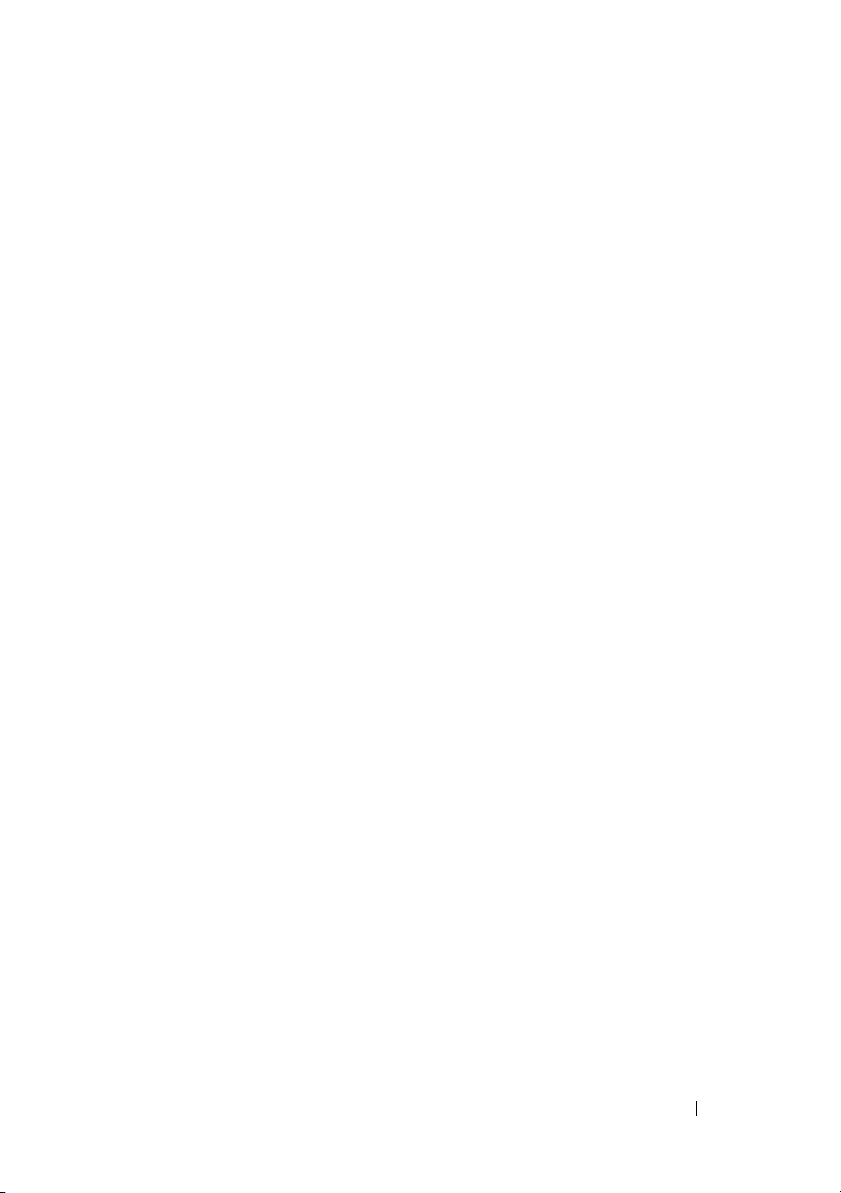
Περιεχόμενα
1 Πληροφορίες σχετικά με τον
Dell™ Inspiron™
518/519
. . . . . . . . . . . . . . . . . . . . . . . . . . .
Μπροστινή όψη
Πίσω όψη
Θύρες πίσω πλευράς
. . . . . . . . . . . . . . . . . . . . . . . . .
. . . . . . . . . . . . . . . . . . . . .
. . . . . . . . . . . . . . . . . .
7
7
8
9
2 Ρύθμιση του υπολογιστή σας
Τοποθέτηση του υπολογιστή σας σε θήκη
Σύνδεση στο Internet
Ρύθμιση της σύνδεσής σας στο Internet
Μεταφορά πληροφοριών σε νέο υπολογιστή
3 Προδιαγραφές
. . . . . . . . . . . . . . . . . . . .
. . . . . . . . . . . . . . . . . . . . .
4 Αντιμετώπιση προβλημάτων
Εργαλεία αντιμετώπισης προβλημάτων
Ηχητικά σήματα
Μηνύματα συστήματος
Αντιμετώπιση προβλημάτων στο υλικό του
λειτουργικού
συστήματος των Windows Vista
Διαγνωστικό πρόγραμμα της Dell
Αντιμετώπιση προβλημάτων
Προβλήματα τροφοδοσίας
Προβλήματα μνήμης
Προβλήματα κλειδωμάτων και λογισμικού
. . . . . . . . . . . . . . . . . . . . .
. . . . . . . . . . . . . . . . . .
. . . . . . . . . . . . . . . .
. . . . . . . . . . . . . . . .
. . . . . . . . . . . . . . . . . . .
. . . . . . . . . . .
. . . . . . . . .
. . . . . . . . .
. . . . . . .
. . . . . . . . . . .
. . . . . . . . . .
®
. . . . . . . . . . . .
. . . . . . . . . . . .
. . . . . . . .
11
11
13
13
15
17
27
27
27
29
32
32
37
37
38
39
Περιεχόμενα
3
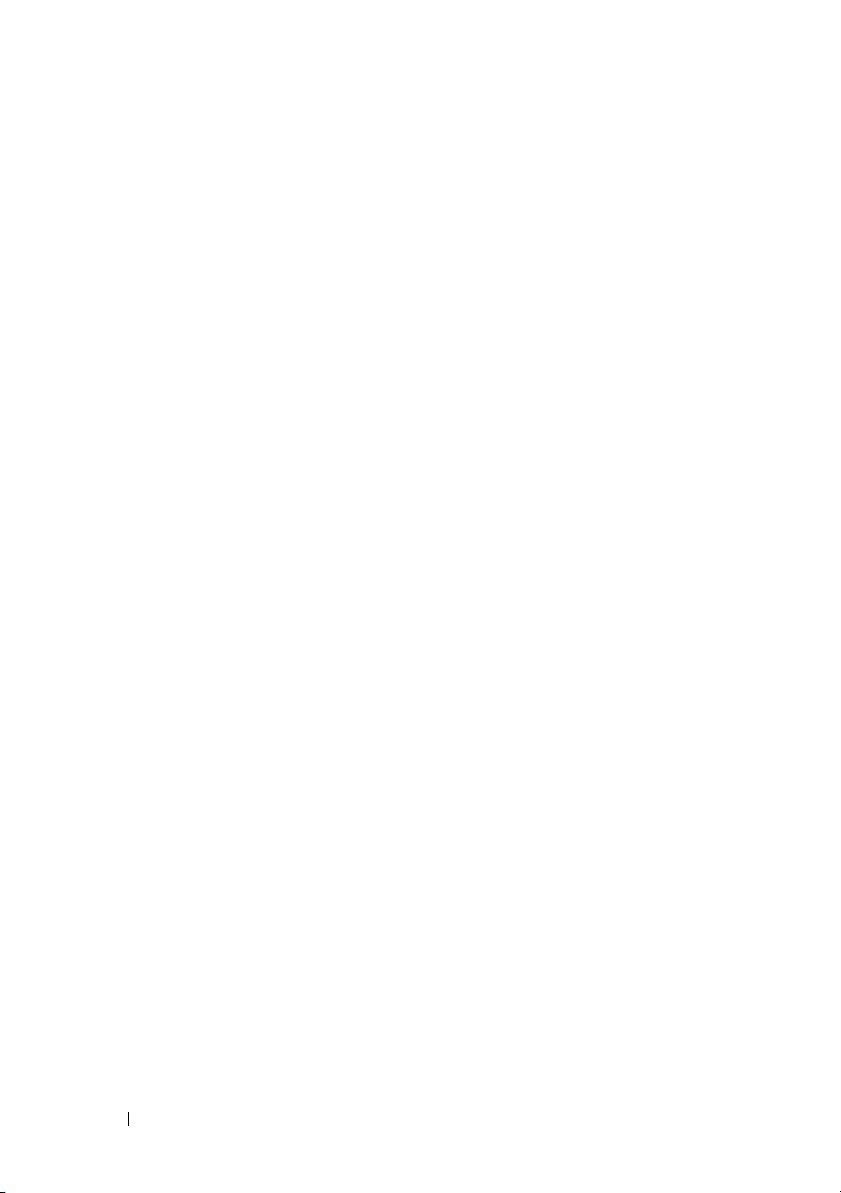
5 Επανεγκατάσταση του λειτουργικού σας
συστήματος
. . . . . . . . . . . . . . . . . . . . . . .
43
Προγράμματα οδήγησης
. . . . . . . . . . . . . . . . . . .
Τι είναι τα προγράμματα οδήγησης
Αναγνώριση προγραμμάτων οδήγησης
Επανεγκατάσταση προγραμμάτων οδήγησης και
βοηθητικών εφαρμογών
Χρήση του CD/DVD
. . . . . . . . . . . . . . . . .
Drivers and Utilities
(Προγράμματα οδήγησης και βοηθητικές
εφαρμογές)
. . . . . . . . . . . . . . . . . . . . . . .
Επαναφορά του λειτουργικού σας συστήματος
Χρήση της λειτουργίας Microsoft Windows System
Restore (Επαναφορά συστήματος)
Χρήση της λειτουργίας Dell Factory Image Restore
Χρήση του CD/DVD λειτουργικού συστήματος
6 Εύρεση πληροφοριών
7 Βοήθεια
Λήψη βοήθειας
. . . . . . . . . . . . . . . . . . . . . . . . . .
. . . . . . . . . . . . . . . . . . . . . . . .
. . . . . . . . . . . . . . . .
Tεχνική υποστήριξη και εξυπηρέτηση πελατών
DellConnect™
Υπηρεσίες online
Υπηρεσία AutoTech
. . . . . . . . . . . . . . . . . . . . . .
. . . . . . . . . . . . . . . . . . . . .
. . . . . . . . . . . . . . . . . . .
Αυτοματοποιημένη υπηρεσία ενημέρωσης για την
κατάσταση της παραγγελίας σας
. . . . . . . . . . . . .
. . . . . . . . . . .
. . . . . . . . .
. . . . . .
. . . . . . . . . . .
. . .
. . . . .
. . . . .
43
43
44
44
45
47
48
49
50
53
57
57
58
58
58
59
60
Προβλήματα με την παραγγελία σας
Πληροφορίες προϊόντος
. . . . . . . . . . . . . . . . . . .
. . . . . . . . . . . .
60
60
Επιστροφή προϊόντων για επισκευή ή πίστωση
βάσει της εγγύησης
Προτού τηλεφωνήσετε
Επικοινωνία με την Dell
4
Περιεχόμενα
. . . . . . . . . . . . . . . . . . . . .
. . . . . . . . . . . . . . . . . . . .
. . . . . . . . . . . . . . . . . . .
61
62
64
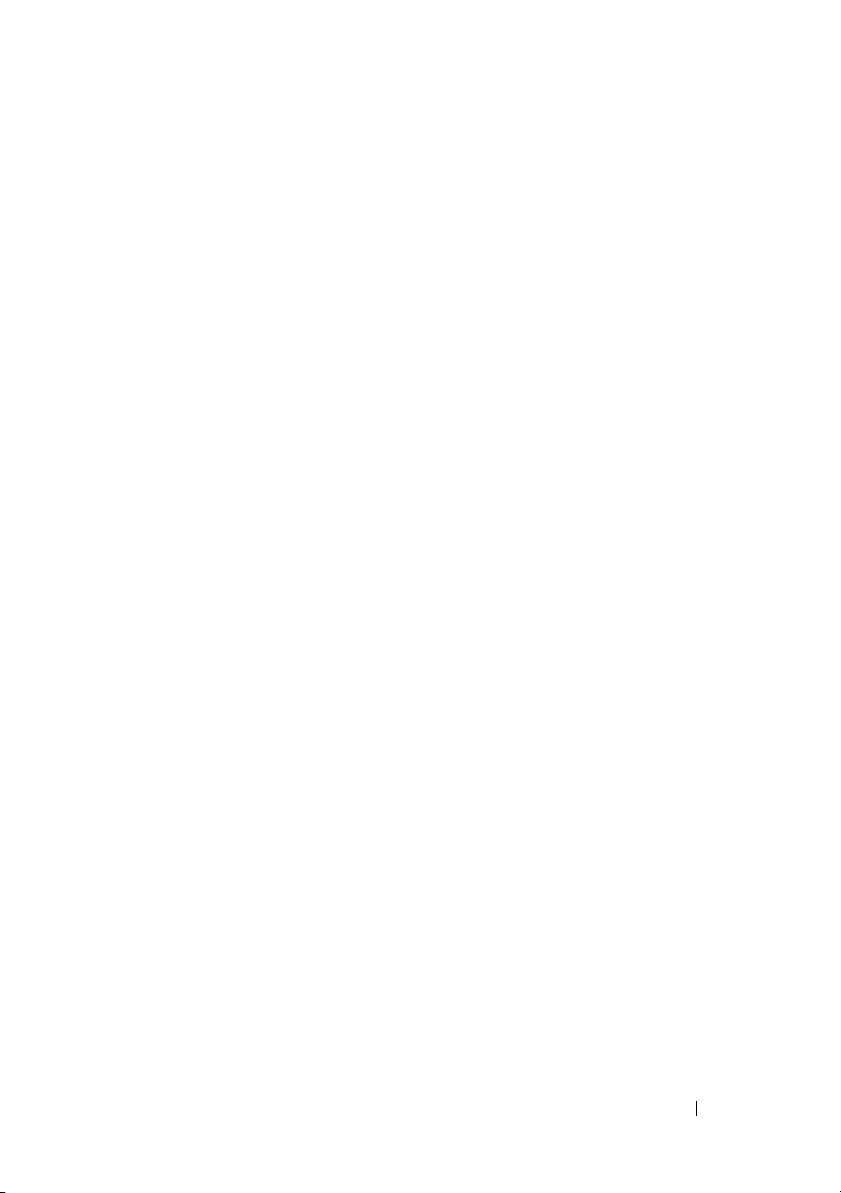
A Παράρτημα
Ανακοίνωση της FCC (Ομοσπονδιακής Επιτροπής
Επικοινωνιών) (μόνο για τις Η.Π.Α.)
Κατηγορία Β της FCC
. . . . . . . . . . . . . . . . . . . . . . .
. . . . . . . . . . . .
. . . . . . . . . . . . . . . . . .
65
65
65
Ανακοίνωση της Macrovision για το προϊόν
Ευρετήριο
. . . . . . . . . . . . . . . . . . . . . . . . . . . .
. . . . . . .
66
67
Περιεχόμενα
5
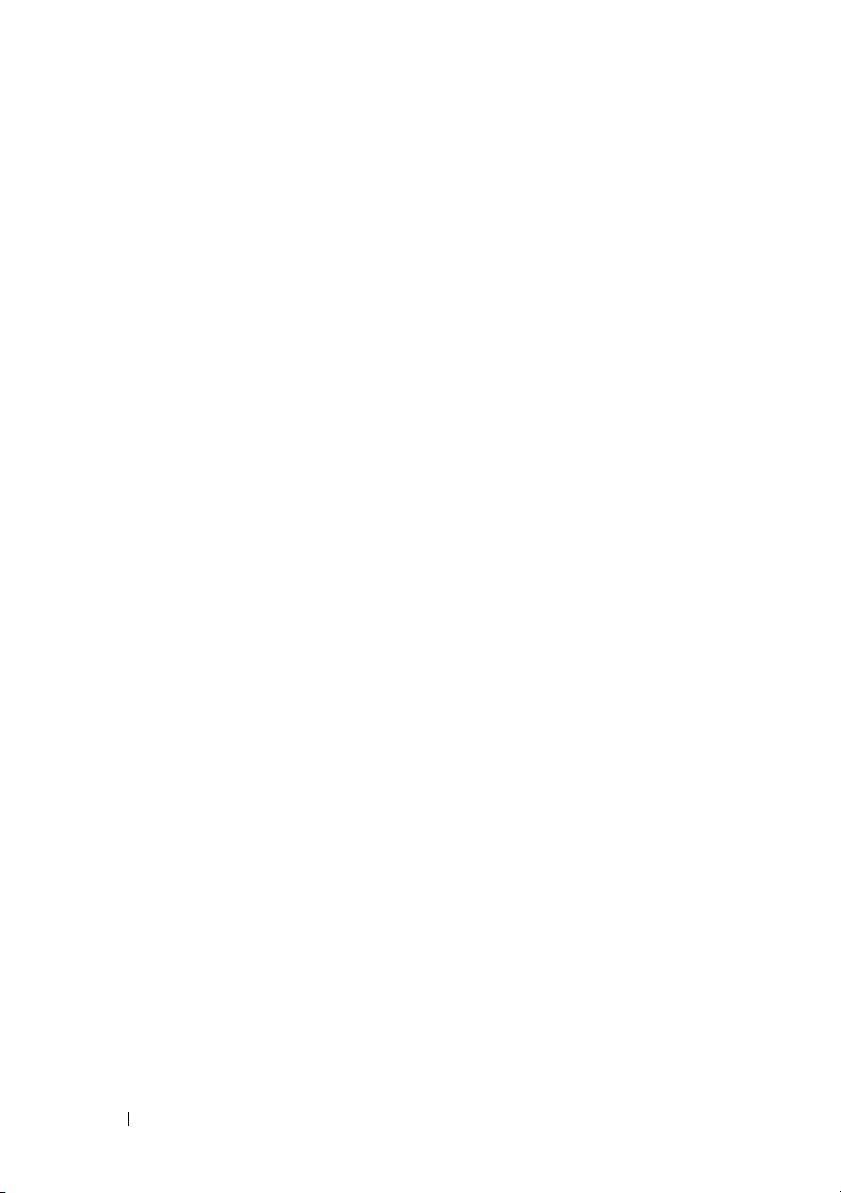
6
Περιεχόμενα
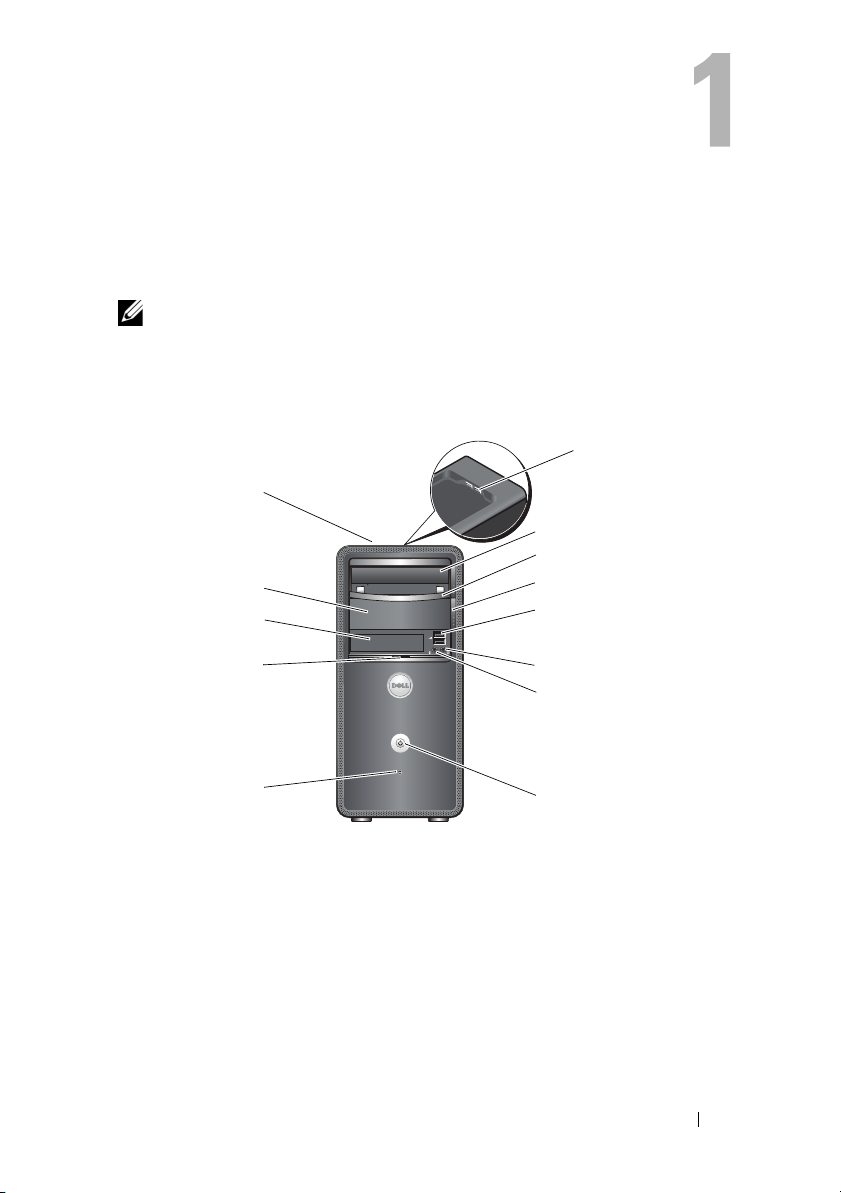
Πληροφορίες σχετικά με τον
Dell™ Inspiron™ 518/519
ΣΗΜΕΙΩΣΗ:
στον υπολογιστή σας, ανατρέξτε στην ενότητα «Προδιαγραφές» στη σελίδα 17.
Μπροστινή όψη
Για περισσότερες πληροφορίες σχετικά με τις θύρες και τις υποδοχές
1
13
2
3
12
11
4
5
10
9
Πληροφορίες σχετικά με τον Dell™ Inspiron™ 518/519
6
7
8
7

1
θύρες USB 2.0 (2)
3
πλαίσιο μονάδας οπτικών δίσκων
5
θύρες USB 2.0 (2)
7
θύρα μικροφώνου
9
λυχνία δραστηριότητας μονάδας
δίσκου
11
μονάδα FlexBay
13
ετικέτα εξυπηρέτησης (βρίσκεται στο
επάνω μέρος
του πλαισίου προς τα εμπρός)
Πίσω όψη
1
2
3
2
μονάδα οπτικoύ δίσκου
4
κουμπί εξαγωγής μονάδας
οπτικών δίσκων
6
θύρα ακουστικών
8
κουμπί λειτουργίας
10
λαβή μπροστινής πόρτας
12
προαιρετική υποδοχή μονάδας
οπτικών δίσκων
7
4
6
5
8
Πληροφορίες σχετικά με τον Dell™ Inspiron™ 518/519
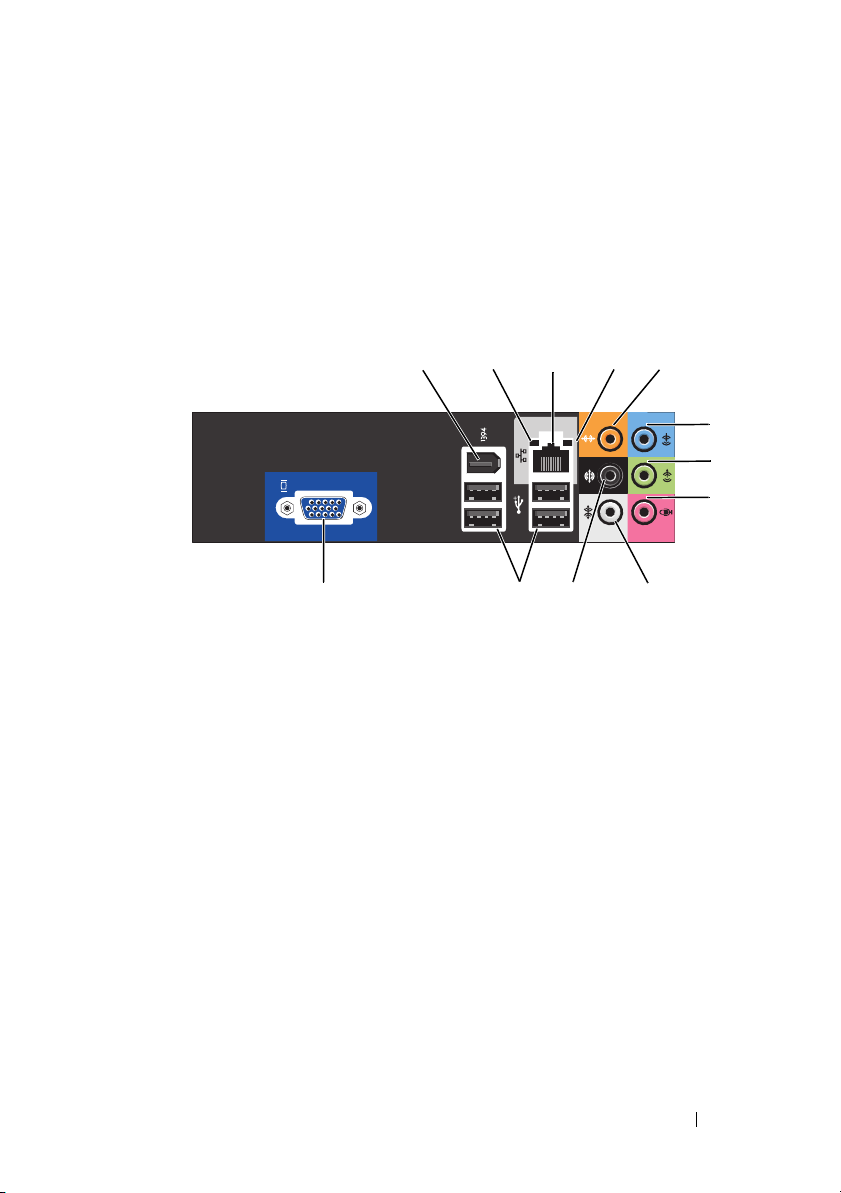
1
βύσμα τροφοδοσίας
3
λυχνία τροφοδοτικού
5
υποδοχές κάρτας επέκτασης (4)
7
υποδοχή καλωδίου ασφαλείας
Θύρες πίσω πλευράς
2
διακόπτης επιλογής τάσης
4
θύρες πίσω πλευράς
6
δακτύλιοι λουκέτου
1
θύρα IEEE 1394
3
θύρα κάρτας δικτύου
5
θύρα κέντρου/subwoofer
7
θύρα εμπρός L/R line-out
9
πλευρική θύρα L/R surround
11
θύρες USB 2.0 (4)
1
23
1112 10
2
λυχνία ακεραιτότητας σύνδεσης
4
λυχνία δραστηριότητας δικτύου
6
θύρα line-in
8
μικρόφωνο
10
πίσω θύρα L/R surround
12
θύρα βίντεο VGA
45
6
7
8
9
Πληροφορίες σχετικά με τον Dell™ Inspiron™ 518/519
9
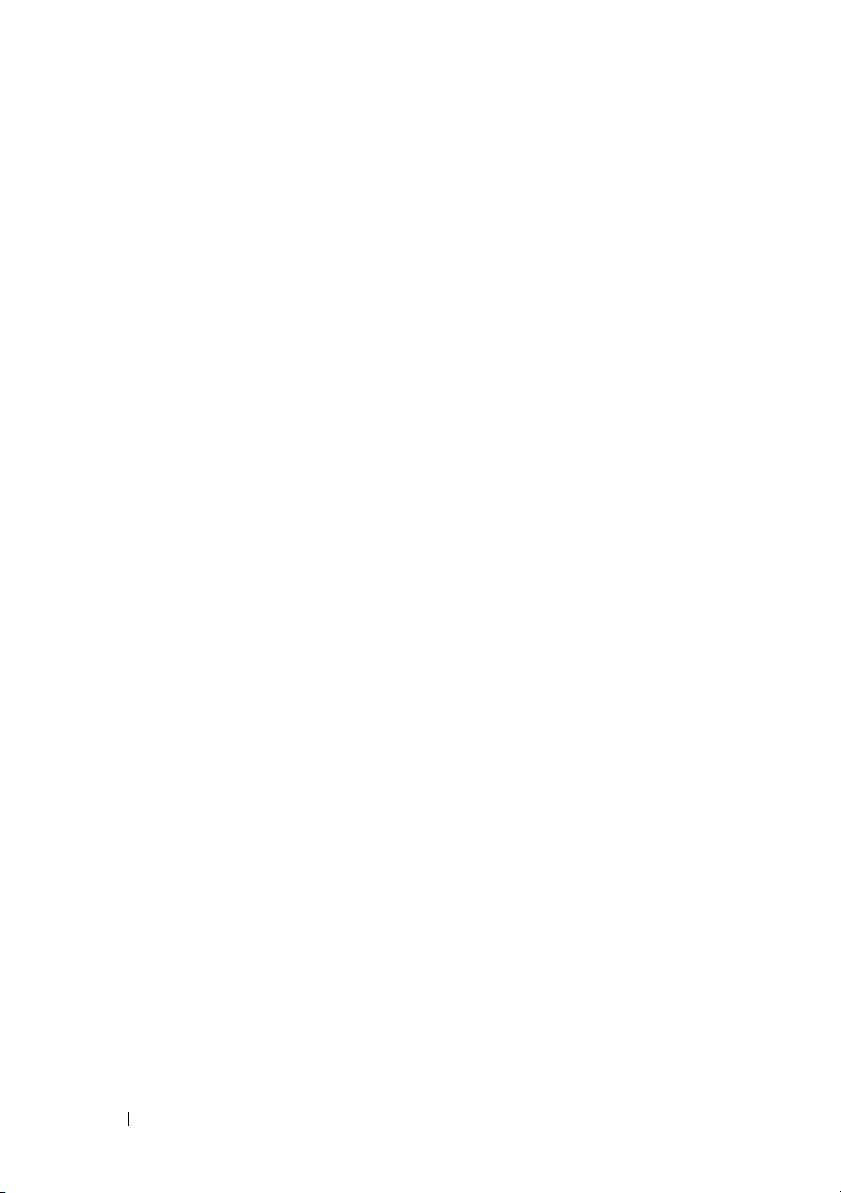
10
Πληροφορίες σχετικά με τον Dell™ Inspiron™ 518/519
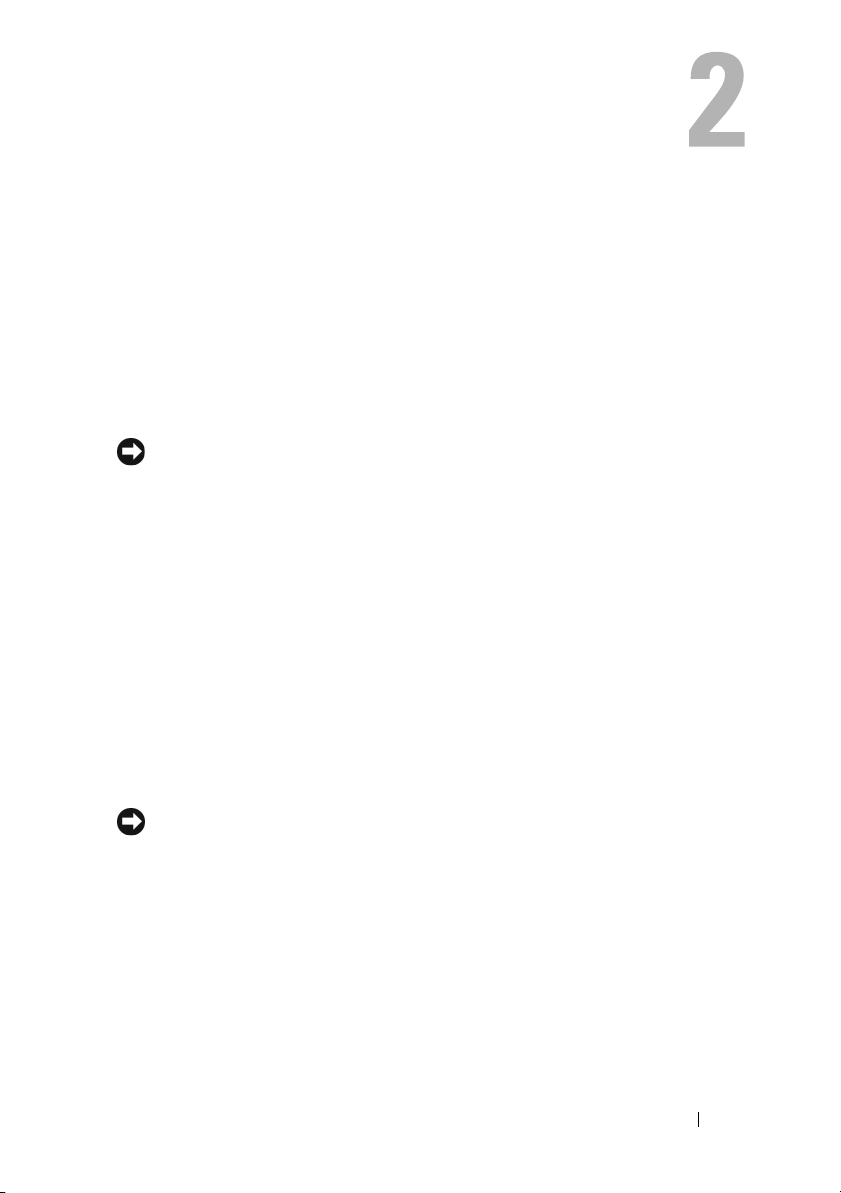
Ρύθμιση του υπολογιστή σας
Τοποθέτηση του υπολογιστή σας σε θήκη
Η τοποθέτηση του υπολογιστή σας μέσα σε θήκη ή κλειστό μέρος μπορεί να
περιορίσει τη ροή του αέρα και να επηρεάσει τις επιδόσεις του υπολογιστή σας,
οδηγώντας ενδεχομένως στην υπερθέρμανσή του. Όταν τοποθετείτε τον
υπολογιστή σας σε θήκη, να ακολουθείτε τις παρακάτω κατευθυντήριες
οδηγίες:
ΕΙΔΟΠΟΙΗΣΗ:
αναφέρονται στο παρόν εγχειρίδιο αντιστοιχούν στη μέγιστη θερμοκρασία
λειτουργίας του περιβάλλοντος. Η θερμοκρασία του περιβάλλοντος χώρου πρέπει
να ληφθεί υπόψη κατά την τοποθέτηση του υπολογιστή σας σε θήκη. Για
παράδειγμα, εάν η θερμοκρασία του περιβάλλοντος χώρου είναι 25°C (77°F),
ανάλογα με τις προδιαγραφές του υπολογιστή σας
μόνο 5° έως 10°C (9° έως 18°F) πριν φτάσετε στη μέγιστη θερμοκρασία λειτουργίας
του υπολογιστή σας. Για περισσότερες πληροφορίες σχετικά με τις προδιαγραφές
του υπολογιστή σας, ανατρέξτε στην ενότητα «Προδιαγραφές» στη σελίδα 17.
• Αφήστε ελάχιστη απόσταση 10,2 cm (4 in) σε όλες τις αεριζόμενες πλευρές
του υπολογιστή, ώστε να επιτρέπετε την απαιτούμενη ροή αέρα για σωστό
αερισμό.
• Εάν η θήκη σας έχει θύρες, ο τύπος τους θα πρέπει να είναι τέτοιος που να
επιτρέπει τη ροή του αέρα από τη θήκη, σε ποσοστό τουλάχιστον 30 τοις
εκατό (μπροστά
Οι προδιαγραφές λειτουργίας για τη θερμοκρασία που
, έχετε περιθώριο θερμοκρασίας
και πίσω).
ΕΙΔΟΠΟΙΗΣΗ:
τη ροή αέρα. Ο περιορισμός της ροής αέρα θα επηρεάσει τις επιδόσεις του
υπολογιστή σας, οδηγώντας ενδεχομένως στην υπερθέρμανσή του.
Μην τοποθετείτε τον υπολογιστή σας σε θήκη που δεν επιτρέπει
Ρύθμιση του υπολογιστή σας
11
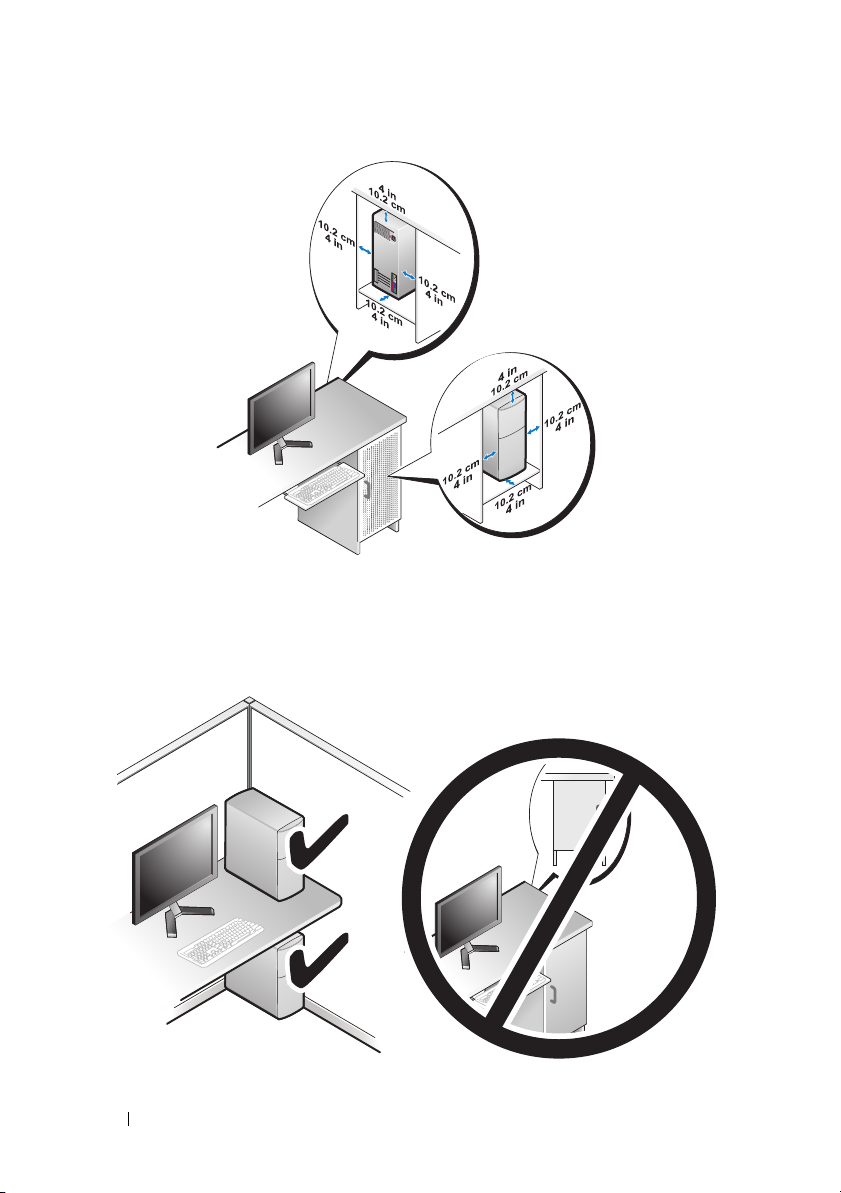
• Εάν ο υπολογιστής σας είναι τοποθετημένος στη γωνία ενός γραφείου ή
κάτω από κάποιο γραφείο, αφήνετε ελεύθερο χώρο τουλάχιστον 5,1 cm (2
in) από το πίσω μέρος του υπολογιστή σας έως τον τοίχο ώστε να υπάρχει η
ροή αέρα που είναι αναγκαία για τον κατάλληλο αερισμό.
12
Ρύθμιση του υπολογιστή σας
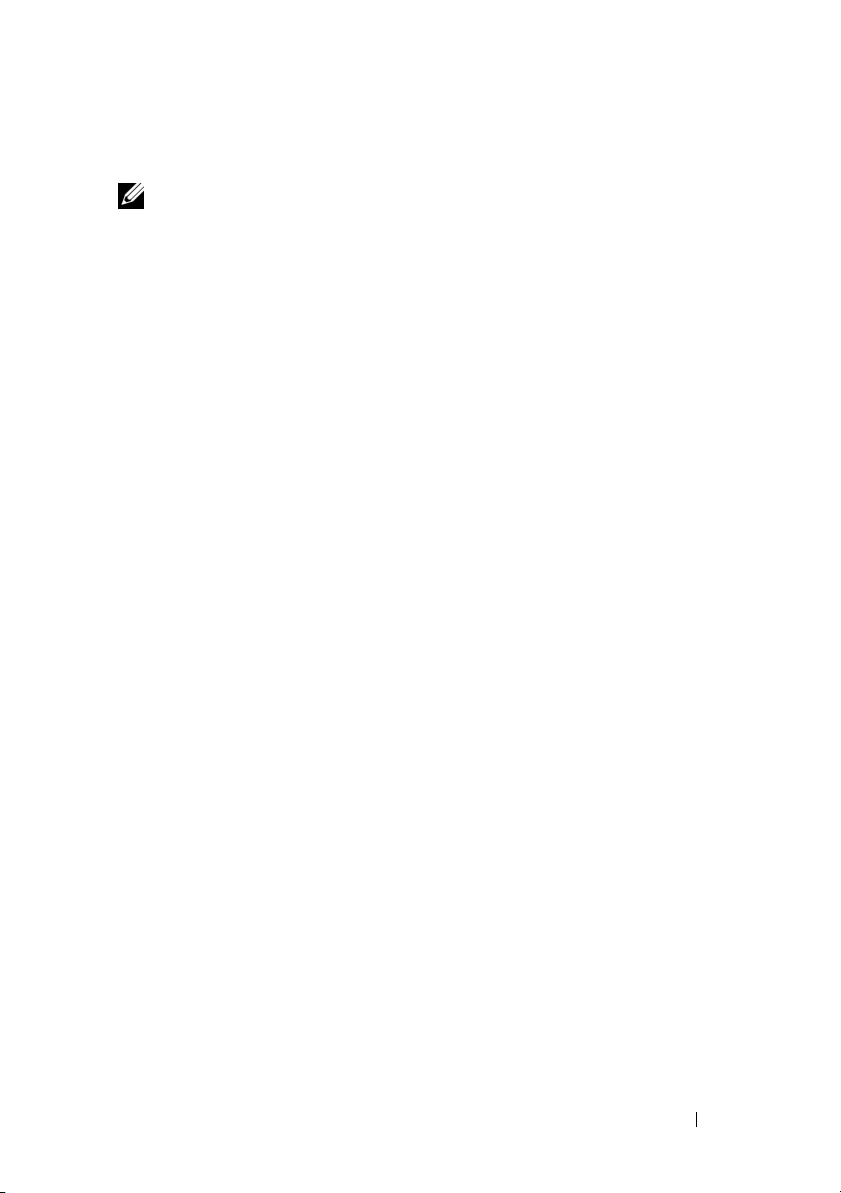
Σύνδεση στο Internet
ΣΗΜΕΙΩΣΗ:
ανάλογα με τη χώρα.
Για να συνδεθείτε στο Internet, χρειάζεστε ένα μόντεμ ή μια σύνδεση δικτύου
και μια υπηρεσία παροχής Internet (ISP). Ο ISP θα σας προσφέρει μία ή
περισσότερες από τις ακόλουθες επιλογές σύνδεσης με τον Internet:
• Συνδέσεις DSL που παρέχουν υψηλής ταχύτητας πρόσβαση στο Internet
μέσω της υπάρχουσας τηλεφωνικής γραμμής ή της υπηρεσίας του κινητού
τηλεφώνου σας. Με μια σύνδεση DSL, μπορείτε να αποκτήσετε πρόσβαση
στο Internet και ταυτόχρονα στην ίδια γραμμή να χρησιμοποιείτε το
τηλέφωνό σας.
• Συνδέσεις με καλωδιακό μόντεμ που παρέχουν υψηλής ταχύτητας πρόσβαση
στο Internet μέσω της τοπικής
• Συνδέσεις με δορυφορικό μόντεμ που παρέχουν υψηλής ταχύτητας
πρόσβαση στο Internet μέσω δορυφορικού τηλεοπτικού συστήματος.
• Συνδέσεις μέσω τηλεφώνου (dial-up) που παρέχουν πρόσβαση στο Internet
μέσω μιας τηλεφωνικής γραμμής. Οι συνδέσεις Dial-up είναι σημαντικά πιο
αργές από τις συνδέσεις DSL και τις καλωδιακές (ή δορυφορικές) συνδέσεις
μόντεμ.
• Συνδέσεις ασύρματου τοπικού δικτύου
με τη χρήση της ασύρματης τεχνολογίας Bluetooth
Αν χρησιμοποιείτε σύνδεση μέσω τηλεφώνου (dial-up), προτού ρυθμίσετε τη
σύνδεσή σας στο Internet, συνδέστε μια τηλεφωνική γραμμή στη θύρα του
μόντεμ στον υπολογιστή σας και στην πρίζα τηλεφώνου στον τοίχο. Αν
χρησιμοποιείτε σύνδεση DSL ή σύνδεση καλωδιακού ή δορυφορικού μόντεμ,
επικοινωνήστε με τον ISP ή την υπηρεσία του κινητού σας τηλεφώνου ώστε να
σας δώσουν
Οι υπηρεσίες παροχής Internet και οι προσφορές τους ποικίλουν
σας γραμμής καλωδιακής τηλεόρασης.
που παρέχουν πρόσβαση στο Internet
®
.
οδηγίες για τη ρύθμιση.
Ρύθμιση της σύνδεσής σας στο Internet
Για να ρυθμίσετε μια σύνδεση Internet με μια συντόμευση επιφάνειας εργασίας
που παρέχεται από τον ISP σας:
1
Αποθηκεύστε και κλείστε όλα τα ανοιχτά αρχεία και τερματίστε όλα τα
ανοιχτά προγράμματα.
2
Κάντε διπλό κλικ στο εικονίδιο του ISP στην επιφάνεια εργασίας των
Microsoft
®
Windows®.
Ρύθμιση του υπολογιστή σας
13
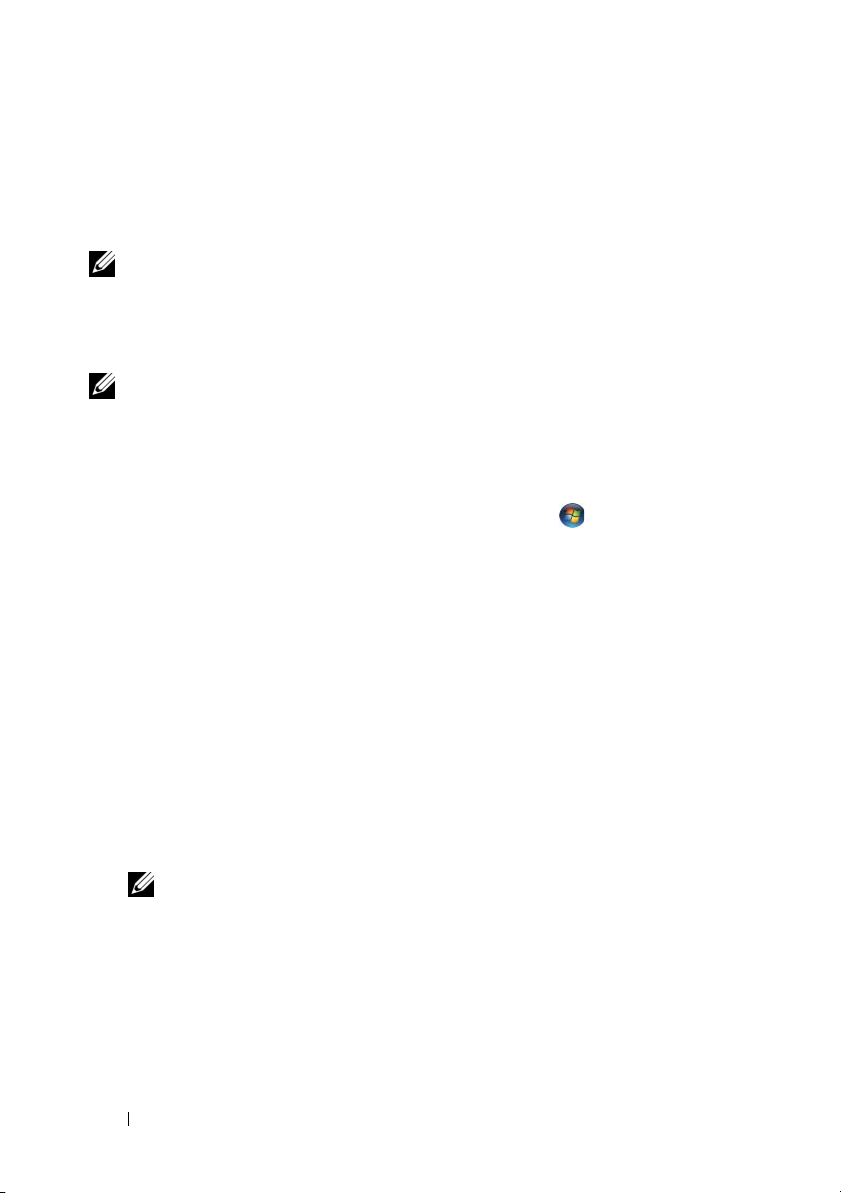
3
Ακολουθήστε τις οδηγίες στην οθόνη για να ολοκληρώσετε τη ρύθμιση.
Αν δεν έχετε εικονίδιο του ISP στην επιφάνεια εργασίας σας ή θέλετε να
ρυθμίσετε μια σύνδεση Internet με διαφορετικό ISP, ακολουθήστε τα βήματα
που περιλαμβάνονται στην αντίστοιχη ενότητα που ακολουθεί.
ΣΗΜΕΙΩΣΗ:
ανατρέξτε στον Οδηγό
αλλά έχετε συνδεθεί με επιτυχία στο παρελθόν, ο ISP μπορεί να είναι εκτός
λειτουργίας. Επικοινωνήστε με τον ISP σας για να ελέγξετε την κατάσταση της
υπηρεσίας ή δοκιμάστε να συνδεθείτε αργότερα.
ΣΗΜΕΙΩΣΗ:
ISP, ο οδηγός
αποκτήσετε.
1
Αποθηκεύστε και κλείστε όλα τα ανοιχτά αρχεία και τερματίστε όλα τα
Αν αντιμετωπίσετε προβλήματα κατά τη σύνδεσή σας στο Internet,
τεχνολογίας
Φροντίστε να έχετε έτοιμα τα στοιχεία σας για τον ISP. Αν δεν έχετε
Connect to the Internet
Dell
. Αν δεν μπορείτε να συνδεθείτε στο Internet,
(Σύνδεση στο Internet) θα σας βοηθήσει να
ανοιχτά προγράμματα.
2
Κάντε κλικ στο κουμπί Έναρξης των Windows Vista™ και στον
Ελέγχου
3
Στο
the Internet
Θα εμφανιστεί το παράθυρο
.
Network and Internet
(Σύνδεση στο Internet).
(Δίκτυο και Internet), κάντε κλικ στο
Connect to the Internet (
Σύνδεση στο
Πίνακα
Connect to
Internet).
4
Κάντε κλικ στο
Broadband
(Ευρυζωνική)
(PPPoE)
ή στο
Dial-up
(Μέσω
τηλεφώνου), αναλόγως πώς θέλετε να συνδεθείτε:
• Επιλέξτε
Broadband
(Ευρυζωνική) εάν χρησιμοποιείτε DSL,
δορυφορικό μόντεμ, μόντεμ καλωδιακής τηλεόρασης ή ασύρματη
σύνδεση τεχνολογίας Bluetooth.
• Επιλέξτε
Dial-up
(Μέσω τηλεφώνου) εάν χρησιμοποιείτε μόντεμ dial-
up ή ISDN.
ΣΗΜΕΙΩΣΗ:
Help me choose
5
Ακολουθήστε τις οδηγίες στην οθόνη και χρησιμοποιήστε τις πληροφορίες
Αν δεν γνωρίζετε ποιο είδος σύνδεσης να επιλέξετε, πατήστε
(Βοήθεια για να επιλέξω) ή επικοινωνήστε με τον ISP σας.
δημιουργίας που σας δίνει ο ISP σας για να ολοκληρώσετε τη ρύθμιση.
6
Αποθηκεύστε και κλείστε όλα τα ανοιχτά αρχεία και τερματίστε όλα τα
ανοιχτά προγράμματα.
14
Ρύθμιση του υπολογιστή σας
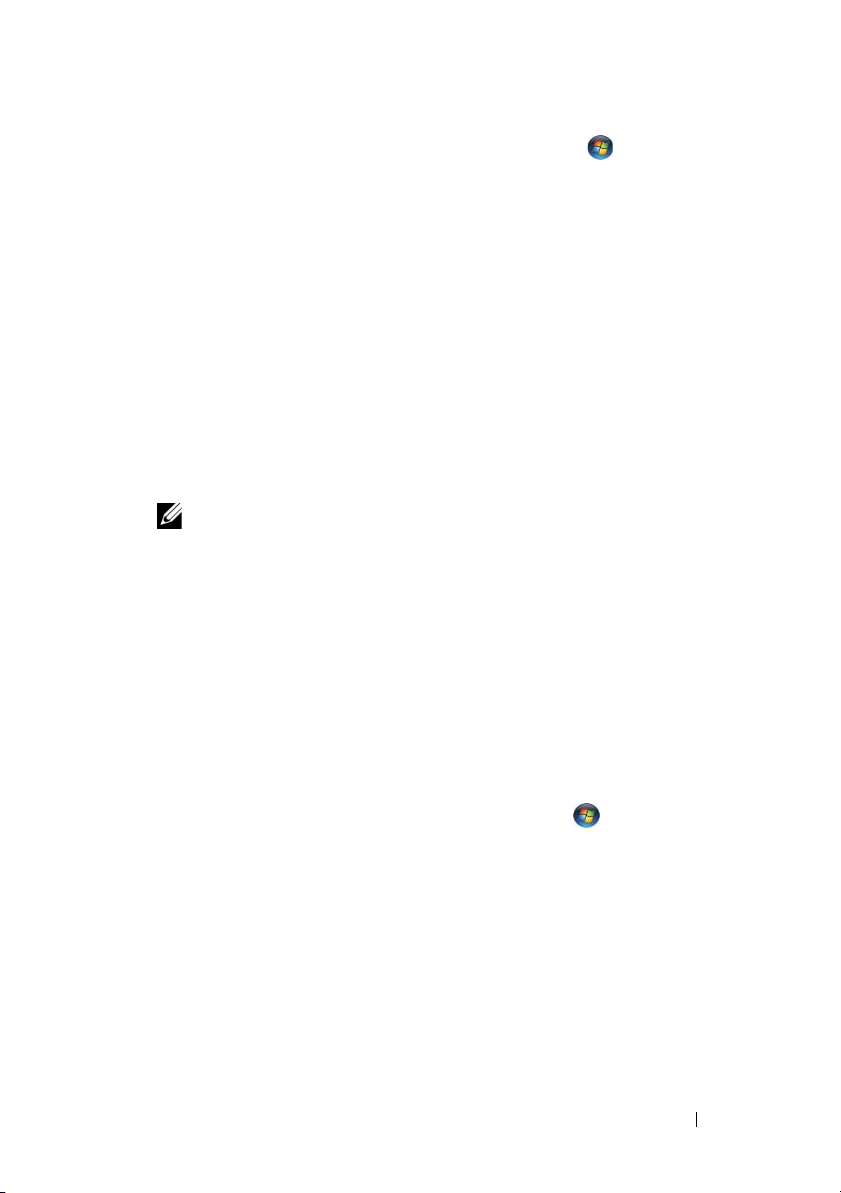
7
Κάντε κλικ στο κουμπί Έναρξης των Windows Vista™ και στον
Ελέγχου
8
Στο
the Internet
Θα εμφανιστεί το παράθυρο
.
Network and Internet
(Σύνδεση στο Internet).
(Δίκτυο και Internet), κάντε κλικ στο
Connect to the Internet
(Σύνδεση στο
Πίνακα
Connect to
Internet).
9
Κάντε κλικ στο
Broadband
(Ευρυζωνική)
(PPPoE)
ή στο
Dial-up
(Μέσω
τηλεφώνου), αναλόγως πώς θέλετε να συνδεθείτε:
• Επιλέξτε
Broadband
(Ευρυζωνική) εάν χρησιμοποιείτε DSL,
δορυφορικό μόντεμ, μόντεμ καλωδιακής τηλεόρασης ή ασύρματη
σύνδεση τεχνολογίας Bluetooth.
• Επιλέξτε
Dial-up
(Μέσω τηλεφώνου) εάν χρησιμοποιείτε μόντεμ dial-
up ή ISDN.
ΣΗΜΕΙΩΣΗ:
Help me choose
10
Ακολουθήστε τις οδηγίες στην οθόνη και χρησιμοποιήστε τις πληροφορίες
Αν δεν γνωρίζετε ποιο είδος σύνδεσης να επιλέξετε, πατήστε
(Βοήθεια για να επιλέξω) ή επικοινωνήστε με τον ISP σας.
δημιουργίας που σας δίνει ο ISP σας για να ολοκληρώσετε τη ρύθμιση.
Μεταφορά πληροφοριών σε νέο υπολογιστή
Μπορείτε να χρησιμοποιήσετε τους «οδηγούς» του λειτουργικού σας
συστήματος, οι οποίοι θα σας βοηθήσουν να μεταφέρετε αρχεία και άλλα
δεδομένα από τον έναν υπολογιστή στον άλλο —για παράδειγμα, από τον παλιό
υπολογιστή στον καινούριο. Για μεταφορά πληροφοριών σε έναν καινούργιο
υπολογιστή μέσω του οδηγού Windows Vista
1
Κάντε κλικ στο κουμπί Έναρξης των Windows Vista , και στη συνέχεια
κάντε κλικ στο
ρυθμίσεων)
Transfer files and settings
→
Start Windows Easy Transfer
Windows).
2
Στο πλαίσιο διαλόγου
χρήστη), κάντε κλικ στο
3
Κάντε κλικ στο
User Account Control
Continue
Start a new transfer
Continue a transfer in progress
Ακολουθήστε τις οδηγίες στην οθόνη του οδηγού Windows Easy Transfeρ
(Εύκολη μεταφορά μέσω των Windows).
®
:
(Μεταφορά αρχείων και
(Εύκολη μεταφορά μέσω των
(Έλεγχος λογαριασμού
(Συνέχεια).
(Εκκίνηση νέας μεταφοράς) ή στο
(Συνέχιση της μεταφοράς σε εξέλιξη).
Ρύθμιση του υπολογιστή σας
15
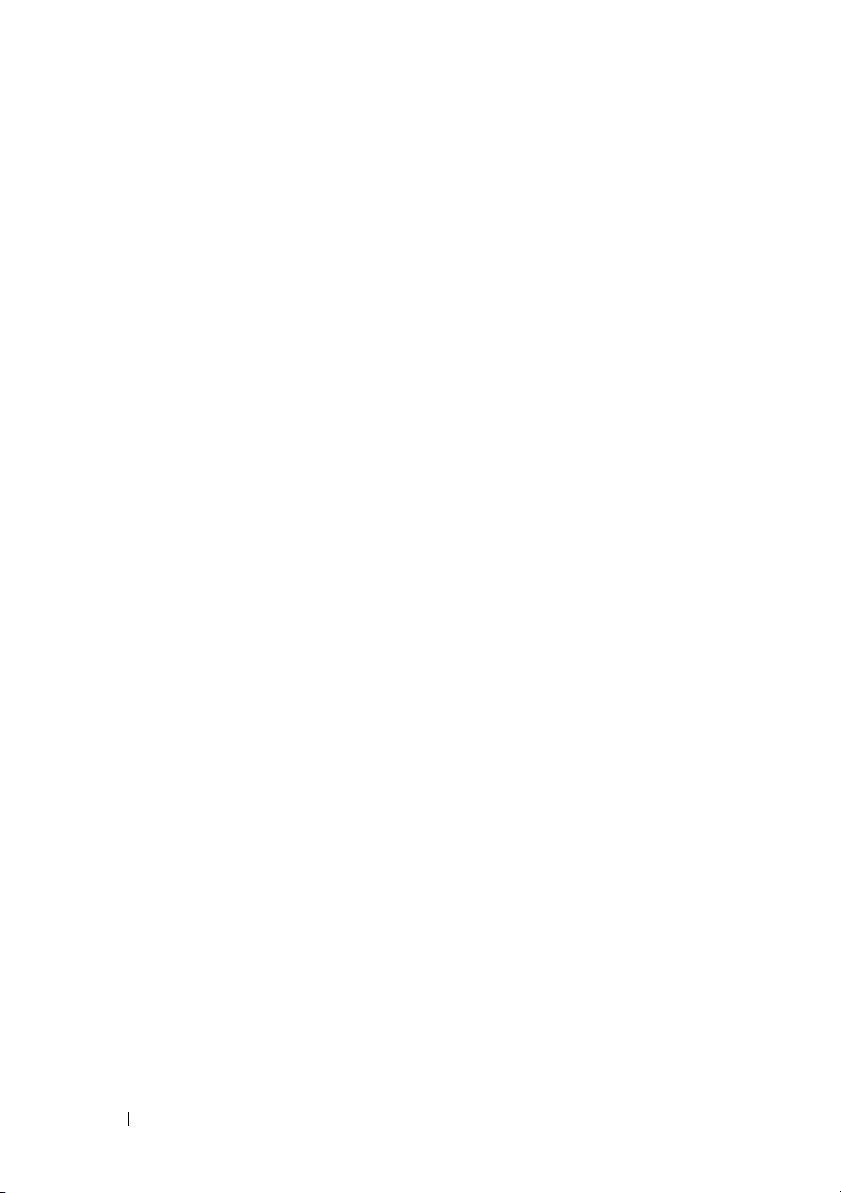
16
Ρύθμιση του υπολογιστή σας
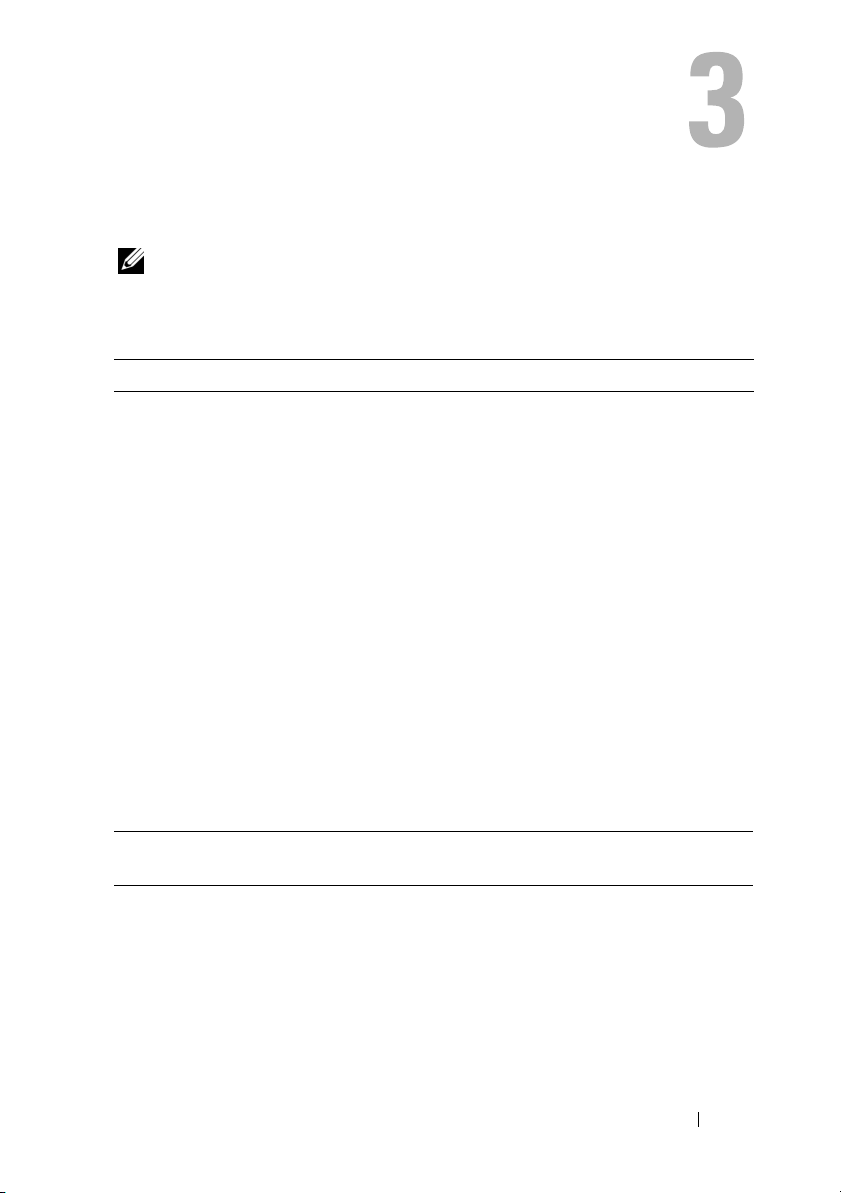
Προδιαγραφές
ΣΗΜΕΙΩΣΗ:
περισσότερες πληροφορίες σχετικά με τη διαμόρφωση του υπολογιστή σας, κάντε
κλικ στο
επιλέξτε τη δυνατότητα προβολής πληροφοριών για τον υπολογιστή σας.
Επεξεργαστής Inspiron 518 Inspiron 519
Τύπος
L2 cache Τουλάχιστον 512 KB pipelined-
Εύρος διαύλου
DRAM
Τα προσφερόμενα είδη μπορεί να διαφέρουν κατά περιοχή. Για
Start
(Έναρξη)→ Help and Support
• Επεξεργαστής Intel® Core™ 2
Quad
• Επεξεργαστής Intel Core 2 Duo
• Επεξεργαστής Intel Pentium
Dual-Core
• Επεξεργαστής Intel Celeron
burst, eight-way set associative,
SRAM ετερόχρονης εγγραφής
Δεν ισχύει 64 bit ανά δίαυλο
(Βοήθεια και Υποστήριξη) και μετά
• AMD Atholon™ 64/ LE/
64 X2/ X2 BE
• AMD™ Phenom™ X2/
®
®
X4/ X2 GE/τριπύρηνος
• Έως 2MB για διπύρηνους
επεξεργαστές AMD
Athlon 64 X2
• Έως 512 KB για
επεξεργαστές AMD
Athlon 64
• Έως 4MB για
επεξεργαστές AMD
Athlon 64
Πληροφορίες
υπολογιστή
Chipset συστήματος Intel G33 και ICH9 AMD RS780 και SB700
Υποστήριξη RAID RAID 1 (κατοπτρισμός) Δεν ισχύει
Εύρος διαύλου
δεδομένων
Εύρος διαύλου DRAM 64 bits Δεν ισχύει
Inspiron 518 Inspiron 519
64 bits Δεν ισχύει
Προδιαγραφές
17
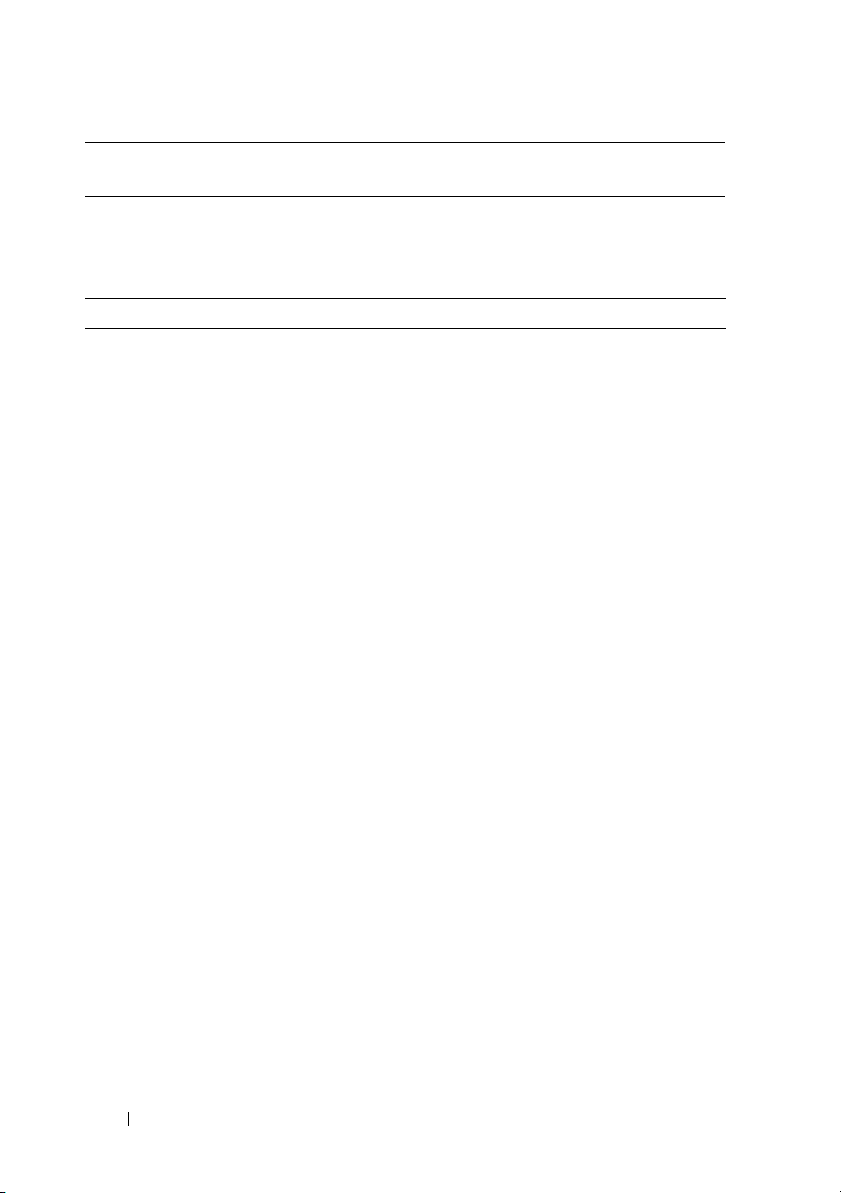
Πληροφορίες
(
υπολογιστή
Εύρος διαύλου
διεύθυνσης επεξεργαστή
Flash EPROM 8 Mb 8 Mb
Δίαυλος επέκτασης Inspiron 518 Inspiron 519
Τύπος διαύλου PCI 2.3
Ταχύτητα διαύλου
PCI
PCI Express
SATA
USB • Υψηλή ταχύτητα —
PCI
Θύρες
Μέγεθος θύρας
Εύρος δεδομένων
θύρας (μέγιστο)
συνέχεια
Inspiron 518 Inspiron 519
)
32 bits Σύνδεση 16 bit πάνω/κάτω
HyperTransport
PCI 2.3
PCI Express 1.0A
SATA 1.0 και 2.0
USB 2.0
133 MB/s 133 MB/s
x1 ταχύτητα αμφίδρομης
υποδοχής — 500 MB/s
x16 ταχύτητα αμφίδρομης
υποδοχής — 8 GB/s
1,5 Gbps και 3,0 Gbps 1,5 Gbps και 3,0 Gbps
480 Mbps
• Πλήρης ταχύτητα —
12 Mbps
• Χαμηλή ταχύτητα —
1,2 Mbps
Μία
124 ακίδες
32 bits
PCI Express 2.0
SATA 1.0 και 2.0
USB 2.0
x1 ταχύτητα αμφίδρομης
υποδοχής — 1 GB/s
x16 ταχύτητα αμφίδρομης
υποδοχής — 16 GB/s
• Υψηλή ταχύτητα —
480 Mbps
• Πλήρης ταχύτητα —
12 Mbps
• Χαμηλή ταχύτητα —
1,2 Mbps
Μία
124 ακίδες
32 bits
18
Προδιαγραφές
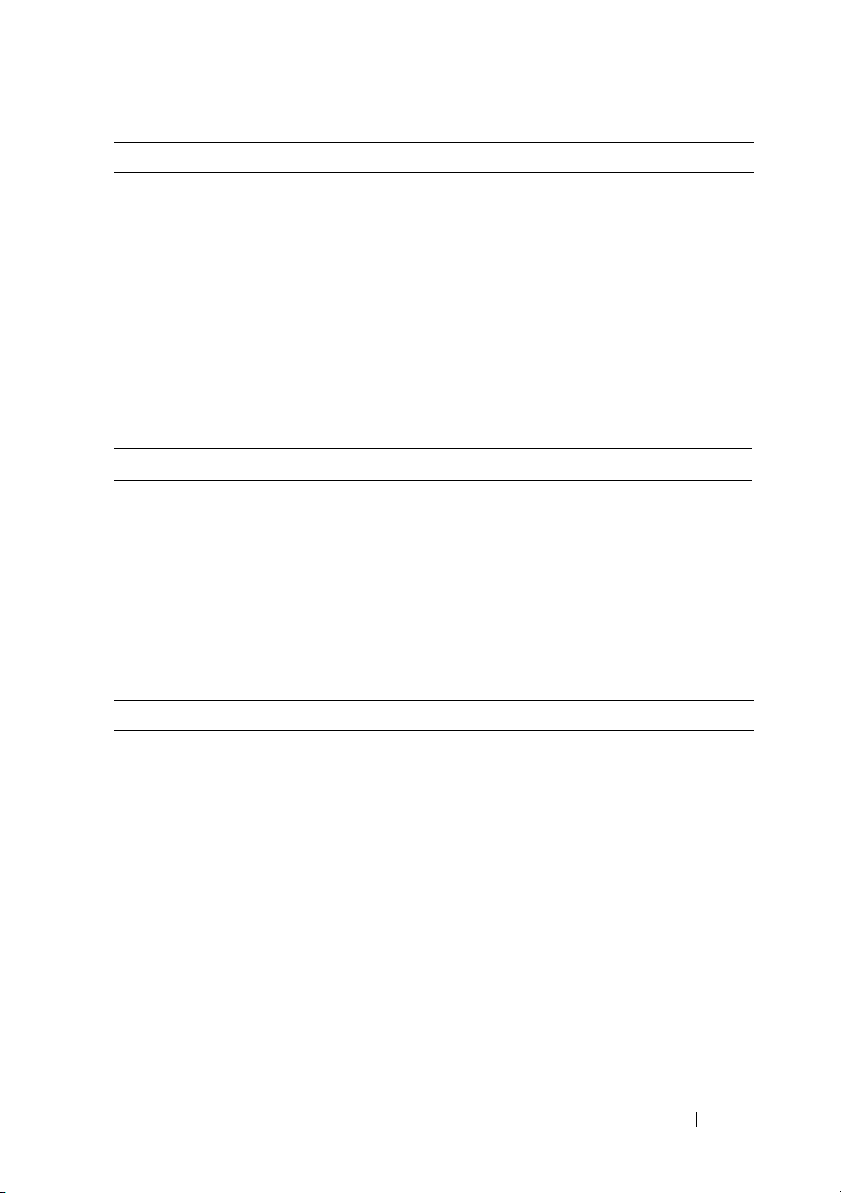
Δίαυλος επέκτασης Inspiron 518 Inspiron 519
PCI Express
Θύρα
Μέγεθος θύρας
Εύρος δεδομένων
θύρας (μέγιστο)
PCI Express
Θύρα
Μέγεθος θύρας
Εύρος δεδομένων
θύρας (μέγιστο)
Μνήμη Inspiron 518/519
Θύρα μονάδας μνήμης Τέσσερις υποδοχές DDR2 DIMM
Χωρητικότητες μονάδων μνήμης 512MB, 1GB και 2GB
Τύπος μνήμης 667 MHz, 800 MHz Non-ECC DDR2
Ελάχιστη μνήμη 512 MB
Μέγιστη μνήμη 4GB
Μονάδες δίσκων Inspiron 518/519
Εξωτερικής πρόσβασης Μία υποδοχή μονάδας δίσκου 3,5 ιντσών
Εσωτερικής πρόσβασης Δύο υποδοχές μονάδας δίσκου 3,5 ιντσών
Διαθέσιμες συσκευές Δύο μονάδες σκληρού δίσκου SATA 3,5
Δύο x1
36 ακίδες
1 λωρίδα PCI Express
Μία x16
164 ακίδες
PCI Express 16 λωρίδων
προσβάσιμες για το χρήστη
SDRAM
Δύο υποδοχές μονάδας δίσκου 5,25 ιντσών
ιντσών
Δύο μονάδες super multi SATA
DVD-ROM/ DVD+/-RW 5,25 ιντσών /
μονάδα Blu-ray Disc / μονάδα Blu-ray
Disc RW
Μία συσκευή ανάγνωσης καρτών μέσων
USB 3,5 ιντσών/συσκευή ανάγνωσης καρτών
μέσων Bluetooth
Δύο x1
36 ακίδες
1 λωρίδα PCI Express
Μία x16
164 ακίδες
PCI Express 16 λωρίδων
Προδιαγραφές
19
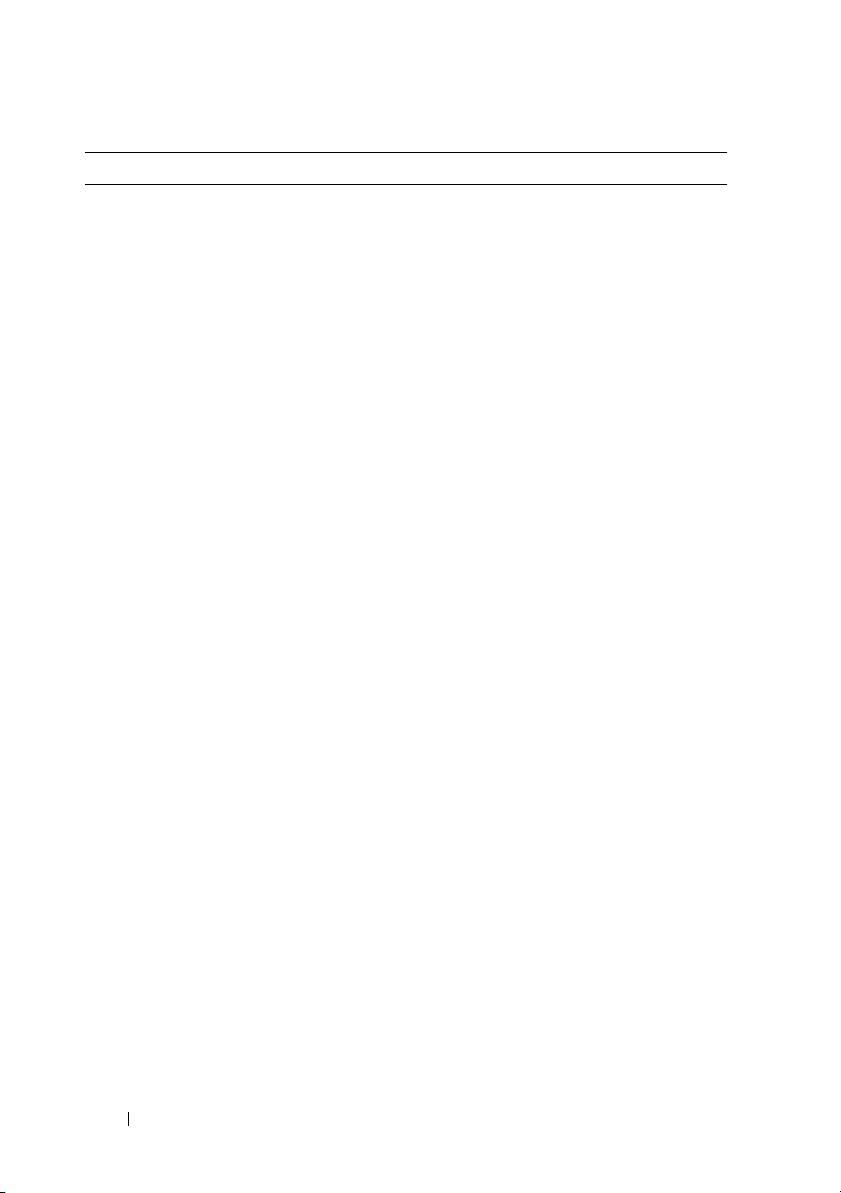
Θύρες Inspiron 518/519
Εξωτερικές θύρες
Ήχος
ALC888 (ήχος 7.1 καναλιών)
Θύρα line-in — Χρησιμοποιήστε τη μπλε
θύρα line-in για να συνδέσετε μια συσκευή
εγγραφής/αναπαραγωγής όπως μικρόφωνο,
κασετόφωνο, συσκευή αναπαραγωγής CD ή
VCR.
Σε υπολογιστές με κάρτα ήχου,
χρησιμοποιήστε τη θύρα στην κάρτα.
Εμπρός θύρα L/R line-out —
Χρησιμοποιήστε την πράσινη θύρα line-out
για να συνδέσετε ακουστικά και
περισσότερα ηχεία με ενσωματωμένους
ενισχυτές.
Σε υπολογιστές με κάρτα
χρησιμοποιήστε τη θύρα στην κάρτα.
Θύρα μικροφώνου — Χρησιμοποιήστε τη
ροζ θύρα για να συνδέσετε ένα μικρόφωνο
υπολογιστή για εγγραφή φωνής ή μουσικής
σε ένα πρόγραμμα ήχου ή τηλεφωνίας.
Σε υπολογιστές με κάρτα ήχου,
χρησιμοποιήστε τη θύρα στην κάρτα.
Κεντρική θύρα/θύρα sub-woofer —
Χρησιμοποιήστε την πορτοκαλί θύρα για να
συνδέσετε το sub-woofer.
πίσω ηχείων L/R — Χρησιμοποιήστε
Θύρα
τη μαύρη θύρα surround για να συνδέσετε τα
ηχεία πολλαπλών διαύλων.
Πλευρική θύρα L/R surround —
Χρησιμοποιήστε τη γκρίζα θύρα για
αναπαραγωγή ενισχυμένου ήχου surround
από υπολογιστές με ηχεία 7.1.
Σε υπολογιστές με κάρτα ήχου,
χρησιμοποιήστε τη θύρα στην κάρτα.
ήχου,
20
Προδιαγραφές
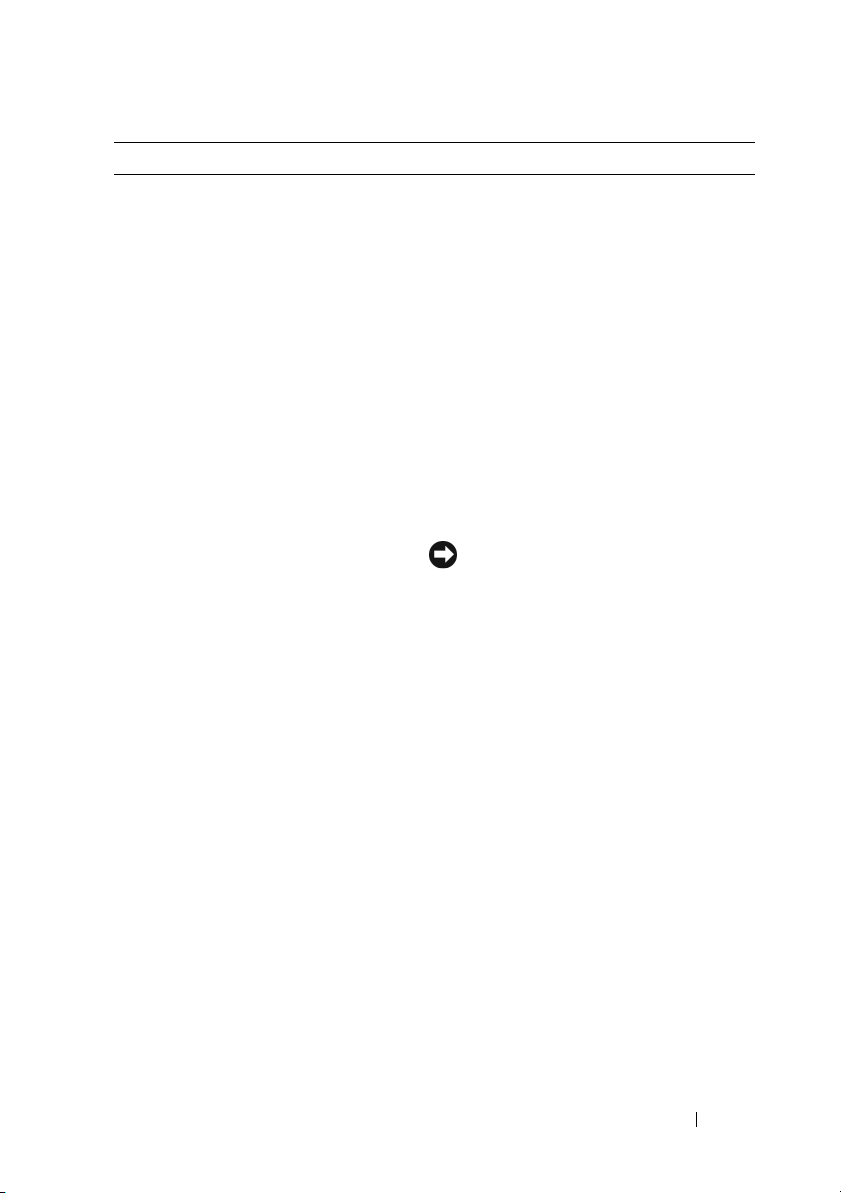
Θύρες (συνέχεια
IEEE 1394
Δίκτυο
)
Inspiron 518/519
Μία σειριακή θύρα 6 ακίδων στον πίσω
πίνακα
Χρησιμοποιήστε τη θύρα IEEE 1394 για
συσκευές δεδομένων υψηλής ταχύτητας
όπως ψηφιακές βιντεοκάμερες και
εξωτερικές συσκευές αποθήκευσης.
10/100/1000 Mbps Ethernet LAN στην
κάρτα συστήματος.
Θύρα RJ-45 — Συνδέστε το ένα άκρο του
καλωδίου δικτύου σε μια θύρα δικτύου στο
δίκτυό σας ή σε μια ευρυζωνική συσκευή.
Συνδέστε το άλλο άκρο του καλωδίου
δικτύου στη θύρα κάρτας δικτύου στον
υπολογιστή σας. Το κλικ υποδεικνύει ότι το
καλώδιο δικτύου έχει συνδεθεί με ασφάλεια.
ΕΙΔΟΠΟΙΗΣΗ:
πρίζα το καλώδιο τηλεφώνου μέσα σε
μια θύρα δικτύου.
Σε υπολογιστές με πρόσθετη κάρτα θύρας
δικτύου, χρησιμοποιήστε τις θύρες στην
κάρτα και στο πίσω πλαίσιο του υπολογιστή
κατά την εγκατάσταση πολλαπλών
συνδέσεων δικτύων (όπως χωριστό intra- και
extranet).
Συνιστάται να χρησιμοποιήσετε καλωδίωση
και θύρες της Κατηγορίας 5 για το δίκτυό
σας. Αν πρέπει να χρησιμοποιήσετε
καλωδίωση της Κατηγορίας 3, ανεβάστε την
ταχύτητα του
διασφαλίσετε την αξιοπίστη λειτουργία.
δικτύου στα 10 Mbps για να
Μην βάζετε στην
Προδιαγραφές
21
